答案是配置Rust开发环境需安装Rustup、VSCode及Rust-analyzer扩展,并确保组件完整。具体包括通过官网安装Rustup以管理工具链,验证rustc与cargo版本;安装VSCode后添加官方Rust-analyzer扩展以支持代码补全和错误检查;手动添加rust-src、rust-std等关键组件;创建项目时使用cargo new生成标准结构,并在VSCode中打开整个项目文件夹以确保上下文正确;调试需安装CodeLLDB扩展并配置launch.json文件,利用LLDB实现断点调试;核心配置文件Cargo.toml包含[package]元数据、[dependencies]依赖管理、[dev-dependencies]开发依赖、[features]条件编译特性及[profile]编译优化设置,合理配置可提升开发效率与程序性能。
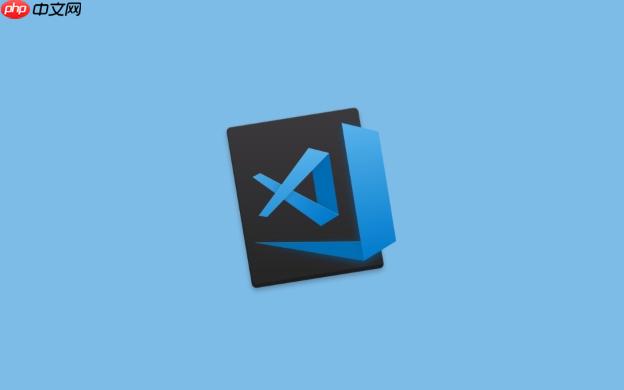
在VSCode中配置Rust开发环境,其实就是将Rust的工具链(通过Rustup管理)与VSCode的强大编辑能力结合起来。核心在于安装Rustup、配置VSCode的Rust相关扩展,并确保两者能够顺畅协作,这样你就能获得代码补全、错误检查、调试等一系列现代化IDE体验。
配置Rust开发环境,我个人觉得最核心的第一步,当然是把Rustup请到你的系统里来。它是一个Rust工具链安装器和版本管理器,有了它,你才能安装Rust编译器(
rustc
cargo
安装Rustup:
https://www.rust-lang.org/tools/install
curl --proto '=https' --tlsv1.2 -sSf https://sh.rustup.rs | sh
rustup-init.exe
1) Proceed with installation (default)
stable
rustc --version
cargo --version
安装VSCode:
https://code.visualstudio.com/
安装Rust-analyzer扩展:
Ctrl+Shift+X
配置Rust-analyzer(可选但推荐):
rustup component add rust-src rustup component add rust-std --toolchain stable-x86_64-unknown-linux-gnu # 根据你的平台调整 rustup component add llvm-tools-preview # 用于一些高级分析和调试
创建并运行你的第一个Rust项目:
cargo new hello_rust
src/main.rs
Cargo.toml
hello_rust
文件 > 打开文件夹
src/main.rs
F5
Ctrl+Shift+B
cargo build
cargo run
这是个挺常见的问题,我刚开始接触Rust的时候也遇到过,有时候Rust-analyzer看起来就是“死”了一样,或者在VSCode的右下角弹出一堆错误提示,说缺少这个那个组件。这通常有几个原因:
关键组件未安装或未更新: Rust-analyzer依赖于Rustup提供的一些组件,最常见的就是
rust-src
rust-std
rust-src
rust-std
rustup component add rust-src rustup component add rust-std --toolchain stable-x86_64-unknown-linux-gnu # 注意,这里的toolchain要根据你实际的系统和Rust版本来定
如果你不确定你的toolchain是什么,可以运行
rustup show active-toolchain
rustup update
VSCode缓存或状态问题: 有时候VSCode内部的一些缓存可能会导致Rust-analyzer不正常。可以尝试关闭VSCode,然后重新打开。如果问题依旧,可以尝试在VSCode的命令面板(
Ctrl+Shift+P
项目配置问题: 如果你的项目不是一个标准的Cargo项目(比如你只是打开了一个单独的
.rs
Cargo.toml
Cargo.toml
版本不兼容: 极少数情况下,Rust-analyzer扩展、Rustup工具链或者VSCode本身的版本之间可能存在一些不兼容。虽然这种情况不常见,但如果上述方法都无效,可以尝试更新所有相关的软件。
光会写代码可不行,调试是开发过程中不可或缺的一环,尤其是Rust这种对内存安全和并发性要求高的语言,逻辑上的小错误可能导致难以捉摸的行为。VSCode调试Rust,通常需要借助一个额外的扩展:CodeLLDB。
安装CodeLLDB扩展:
配置launch.json
Ctrl+Shift+D
launch.json
launch.json
.vscode
一个基本的
launch.json
{
"version": "0.2.0",
"configurations": [
{
"type": "lldb",
"request": "launch",
"name": "Debug",
"cargo": {
"args": [
"build",
"--bin=${workspaceFolderBasename}" // 假设你的可执行文件名称和项目文件夹名称相同
],
"filter": {
"name": "${workspaceFolderBasename}",
"kind": "bin"
}
},
"args": [],
"cwd": "${workspaceFolder}"
},
{
"type": "lldb",
"request": "launch",
"name": "Debug unit tests in library '${workspaceFolderBasename}'",
"cargo": {
"args": [
"test",
"--no-run",
"--lib"
],
"filter": {
"name": "${workspaceFolderBasename}",
"kind": "lib"
}
},
"args": [],
"cwd": "${workspaceFolder}"
}
]
}"type": "lldb"
"request": "launch"
"name": "Debug"
"cargo"
"args": ["build", "--bin=${workspaceFolderBasename}"]cargo build
--bin=${workspaceFolderBasename}"filter"
"args": []
"cwd": "${workspaceFolder}"开始调试:
F5
Cargo.toml
package.json
requirements.txt
你需要关注的几个核心部分:
[package]
name = "my-project"
version = "0.1.0"
edition = "2021"
authors = ["Your Name <your@email.com>"]
description = "A short description of my project"
license = "MIT"
repository = "https://github.com/your/repo"
[dependencies]
[dependencies]
rand = "0.8" # 依赖rand库的0.8版本系列
serde = { version = "1.0", features = ["derive"] } # 依赖serde 1.0版本,并启用"derive"特性
tokio = { version = "1.0", features = ["full"] } # 依赖tokio 1.0版本,并启用"full"特性
my-local-crate = { path = "../my-local-crate" } # 依赖本地文件系统中的另一个crate"0.8"
features = [...]
path
[dev-dependencies]
[dev-dependencies] criterion = "0.4"
[build-dependencies]
build.rs
build.rs
[features]
[features] default = ["cli"] # 默认启用cli特性 cli = ["clap"] # 启用cli特性时,需要clap库 web = ["actix-web"] # 启用web特性时,需要actix-web库
你可以在编译时通过
cargo build --features web
[lib]
[bin]
[lib] name = "my_lib" path = "src/lib.rs" [[bin]] # 注意是双中括号,表示可以有多个 name = "my_app" path = "src/main.rs" [[bin]] name = "my_tool" path = "src/bin/my_tool.rs"
通常情况下,如果你只有一个
src/main.rs
src/lib.rs
*`[profile.]
:编译配置文件** Cargo有不同的编译模式(profiles),最常用的是
(开发模式)和
[profile.dev] opt-level = 0 # 开发模式下不优化,编译速度快 debug = true # 生成调试信息 [profile.release] opt-level = 3 # 发布模式下高度优化,运行速度快 debug = false # 不生成调试信息,减小二进制文件大小 lto = "fat" # 启用链接时优化,进一步优化性能 codegen-units = 1 # 单个代码生成单元,有助于优化,但编译慢
理解这些配置可以帮助你平衡编译速度和最终程序的性能,在开发和部署时做出合适的选择。
总的来说,
Cargo.toml
以上就是VSCode配置Rust开发环境(完整教程,附常见问题解答)的详细内容,更多请关注php中文网其它相关文章!

每个人都需要一台速度更快、更稳定的 PC。随着时间的推移,垃圾文件、旧注册表数据和不必要的后台进程会占用资源并降低性能。幸运的是,许多工具可以让 Windows 保持平稳运行。




Copyright 2014-2025 https://www.php.cn/ All Rights Reserved | php.cn | 湘ICP备2023035733号